Jak naprawić błąd "Nie mogliśmy ustawić domyślnej lokalizacji zapisu" w systemie Windows 11/10
Użytkownicy zgłosili, że błąd 0x80070005 lub 0x80070539 pojawia się, gdy próbują ustawić nowe aplikacje do zapisywania w różnych lokalizacjach dysków zewnętrznych w Ustawieniach. Te kody błędów mają ten sam komunikat, który mówi: “Nie mogliśmy ustawić domyślnej lokalizacji zapisu”. Oznacza to, że użytkownicy nie mogą zmienić domyślnej lokalizacji zapisu dla aplikacji.
Powyższy problem może utrudniać zmianę lokalizacji przechowywania nowo zainstalowanych aplikacji. Aby rozwiązać kody błędów 0x80070005 i 0x80070539 w systemie Windows 11 lub 10, wykonaj następujące kroki.
Ustaw swoje konto użytkownika na administratora
Jeśli korzystasz z typowego konta Windows, rozsądnie byłoby zmodyfikować konfigurację konta użytkownika na administratora. Zmiana ta umożliwi wykonywanie bardziej skomplikowanych zmian w systemie, w tym przenoszenie katalogów plików dla aplikacji, które mogą wymagać podwyższonych uprawnień.
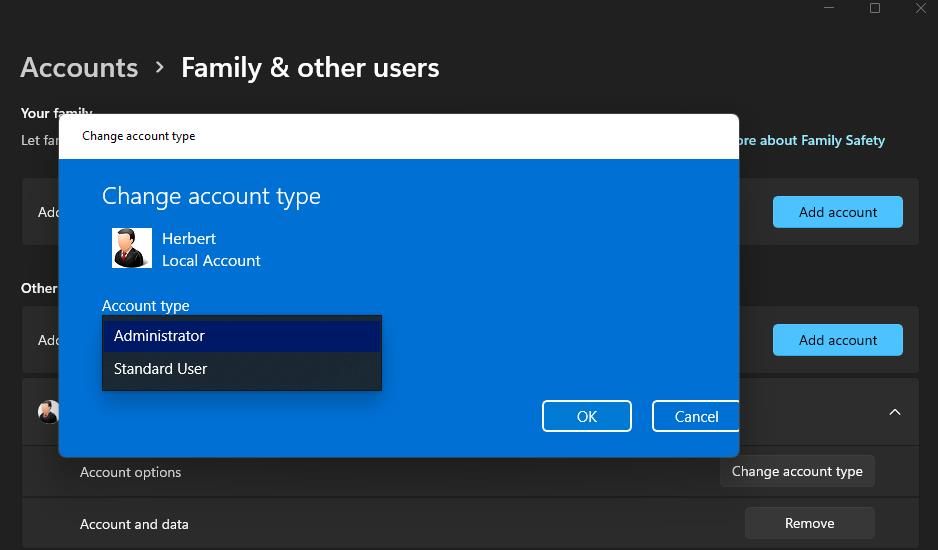
Zmień nazwę katalogu WindowsApps
Możliwość wystąpienia tego błędu można przypisać uszkodzeniu wyznaczonej lokalizacji przechowywania aplikacji w folderze WindowsApps. Aby naprawić tę kwestię, zaleca się przeniesienie i zmianę nazwy folderu WindowsApps do żądanego miejsca przechowywania. Proces ten obejmuje zmianę nazwy wspomnianego folderu przy użyciu określonej konwencji nazewnictwa.
Aby uzyskać dostęp do opcji zapisywania aplikacji na dysku zewnętrznym, należy najpierw podłączyć zewnętrzny dysk twardy do komputera.
Wykonaj następujące kroki, aby otworzyć nawigator folderów Eksploratora plików w systemie Windows:1. Kliknij ikonę “Ten komputer”, która zwykle znajduje się na pulpicie lub na pasku zadań.2. Alternatywnie, możesz również uzyskać do niego dostęp, otwierając aplikację Eksplorator plików bezpośrednio z listy aplikacji lub używając skrótu klawiaturowego “Klawisz Windows \ + E”.
Wykonaj podwójne stuknięcie na partycji lub dysku, który zamierzasz wyznaczyć jako preferowane miejsce przechowywania aplikacji, aby ustawić je jako domyślną lokalizację do zapisywania plików powiązanych z tymi programami.
⭐ Następnie kliknij prawym przyciskiem myszy folder WindowsApps i wybierz opcję menu kontekstowego Zmień nazwę. Katalog ten powinien znajdować się w katalogu głównym dysku. 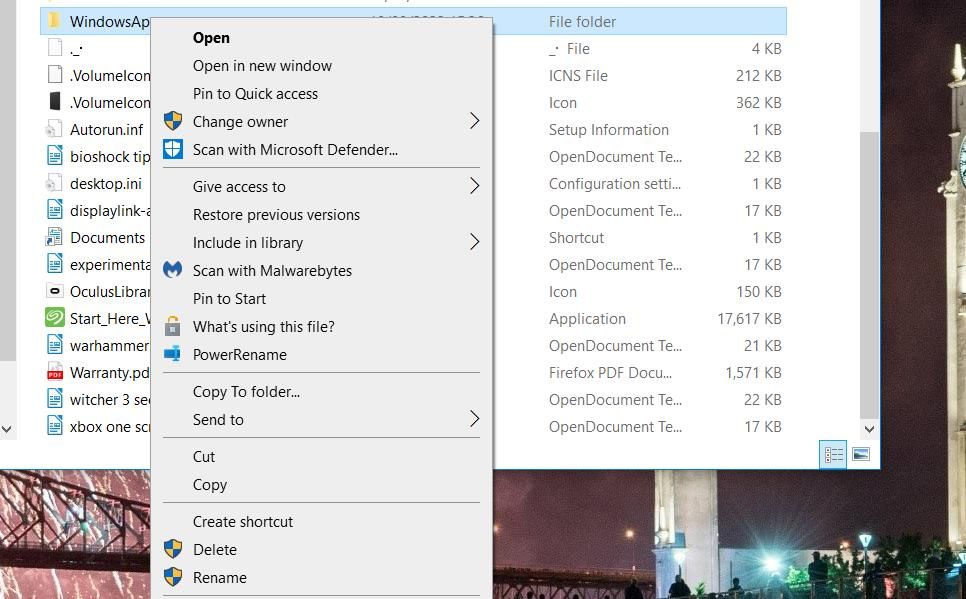
Kontynuuj zmianę nazwy folderu na “WindowsApps.old”, wpisując polecenie i naciskając klawisz Enter na klawiaturze.
Następnie możesz spróbować zmodyfikować wstępnie ustawiony obszar przechowywania aplikacji, ponownie dostosowując ustawienia.
Jeśli wszystkie poprzednie próby zakończyły się niepowodzeniem, konieczne może być skorzystanie z alternatywnych metod rozwiązywania sporów.
Usuń lub zmień nazwę folderu WpSystem
Liczne opinie użytkowników wskazują, że zmiana nazwy folderu WpSystem lub jego całkowite usunięcie rozwiązało problem 0xWpSystem. Folder ten służy jako obszar do przechowywania danych aplikacji i zazwyczaj znajduje się w tym samym katalogu co folder WindowsApps. Aby uniknąć potencjalnych problemów z przechowywaniem plików, zaleca się zmianę nazwy tego folderu na WpSystem.old, jednocześnie upewniając się, że nie można go wyznaczyć jako bezpiecznej lokalizacji dla aplikacji.
Alternatywnie można całkowicie usunąć folder WpSystem. Można to osiągnąć za pomocą Eksploratora plików Windows, w którym wystarczy kliknąć prawym przyciskiem myszy żądany folder i wybrać “Usuń” z menu. Jeśli jednak wspomniany folder nie jest łatwo dostępny lub ten sposób działania nie okaże się skuteczny, należy rozważyć alternatywne rozwiązania.
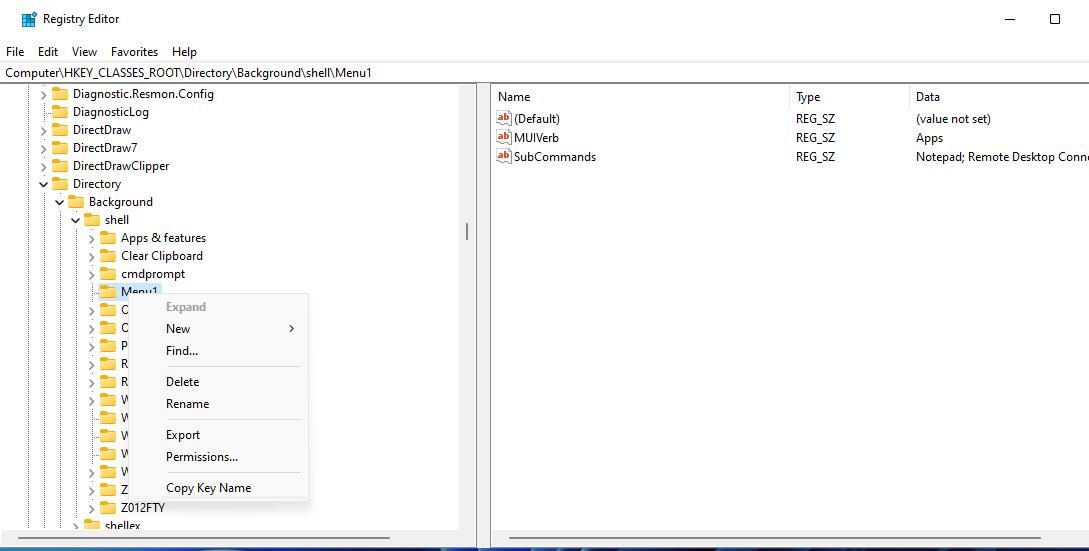
Ustaw pełne uprawnienia systemowe dla folderu woluminu systemowego
Aby rozwiązać problem “kodu błędu 0x80070542”, który pojawia się podczas próby zainstalowania programu lub gry w systemie operacyjnym Windows, jednym ze skutecznych rozwiązań jest przyznanie pełnych uprawnień dostępu do folderu głównego o nazwie “Wolumin systemowy”. Aby wykonać to zadanie, możesz postępować zgodnie z poniższym procesem:
Aby uzyskać dostęp do menu opcji w Eksploratorze plików w systemie Windows 10, należy przejść do karty widoku i wybrać przycisk opcji znajdujący się w menu z trzema kropkami.
Wybierz opcję “Widok” w oknie Opcje folderów, aby wyświetlić żądany widok folderów i plików w systemie operacyjnym Windows.
⭐ Odznacz opcję Ukryj chronione pliki systemu operacyjnego (zalecane). 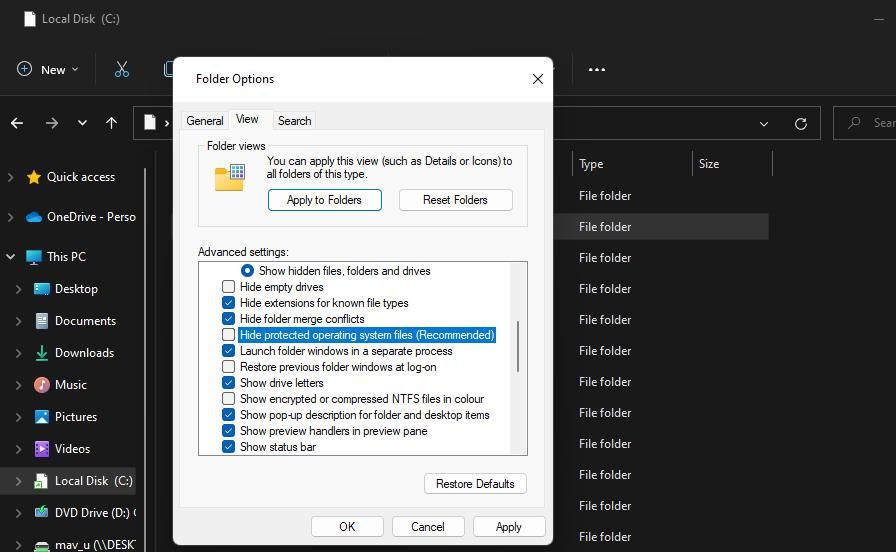
Włącz opcję wyświetlania ukrytych plików, katalogów i dysków, wybierając przycisk opcji “Pokaż ukryte pliki, foldery i dyski” w danym oknie dialogowym.
Kliknij przycisk “Zastosuj”, a następnie kontynuuj zapisywanie nowo dostosowanych ustawień przeglądarki Microsoft Edge, klikając przycisk “Zapisz zmiany”.
Wybierz żądane urządzenie pamięci masowej, które powinno zostać wyznaczone jako domyślne miejsce docelowe dla plików aplikacji.
Kliknij prawym przyciskiem myszy folder “Informacje o woluminie systemowym”, a następnie wybierz opcję wyświetlenia jego właściwości, aby uzyskać dostęp do dodatkowych informacji na jego temat.
⭐ Kliknij Security > Advanced, aby wyświetlić okno Advanced Security Settings. 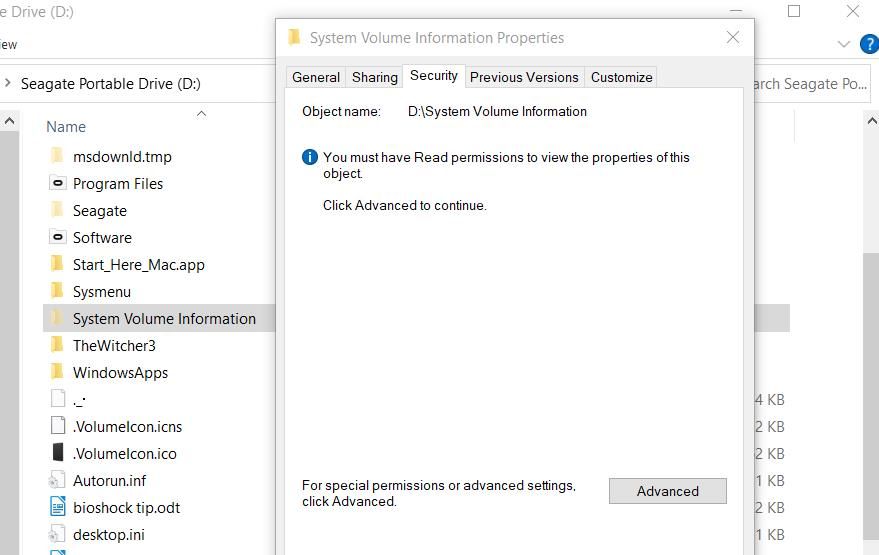
⭐ Naciśnij przycisk Kontynuuj.
Po kliknięciu przycisku “Dodaj” zostanie wyświetlone okno wprowadzania uprawnień w celu sprawdzenia i potwierdzenia.
⭐Kliknij opcjęSelect a principal.
⭐ Wprowadź SYSTEM w polu nazwy obiektu. 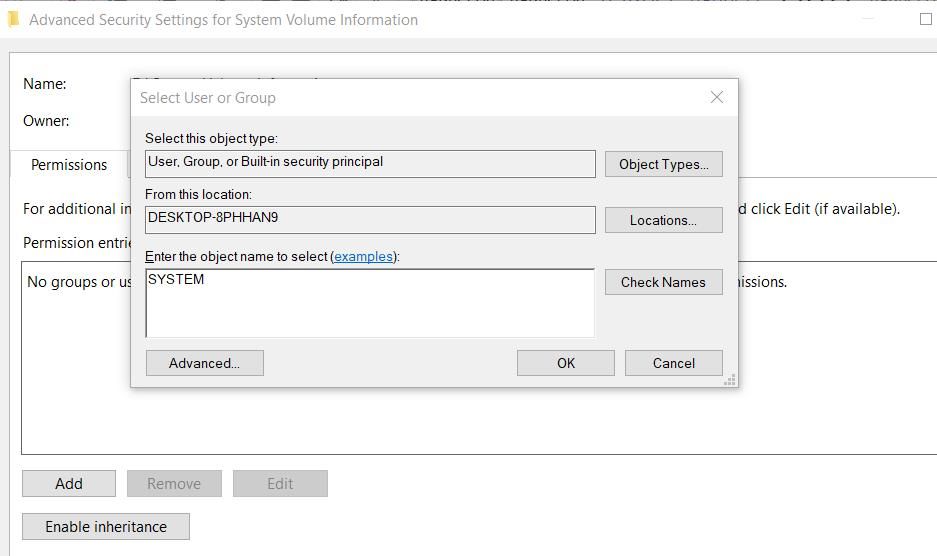
⭐Kliknij przyciskOK.
⭐ Wybierz ustawienie uprawnień Pełna kontrola. 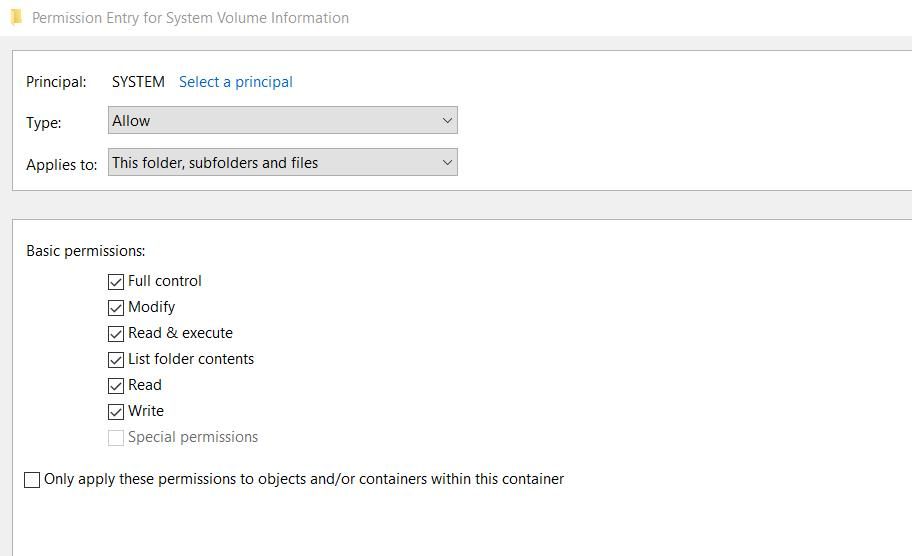
Wybierz odpowiednie uprawnienia dla danego wpisu, wybierając opcję “OK” w oknach Wpis uprawnień i Zaawansowane ustawienia zabezpieczeń.
Zamknij wszystkie pozostałe otwarte okna, a następnie zainicjuj ponowne uruchomienie systemu. Następnie spróbuj zmodyfikować predefiniowane miejsce docelowe zapisywania plików, określając alternatywny katalog podczas procesu instalacji danego oprogramowania.
Ustaw nową domyślną lokalizację zapisu w systemie Windows 11/10
Kilka osób doświadczyło i rozwiązało kod błędu 0x80070005, korzystając z sugerowanych środków zaradczych opisanych w tym zasobie. Zwykle główna przyczyna leży w katalogu WpSystem, a wśród tych środków zaradczych rozwiązanie numer dwa zostało zidentyfikowane jako najbardziej rozpowszechniony i skuteczny sposób rozwiązania tego problemu.
Dodatkowo, podzbiór użytkowników napotkał rozwiązanie poprzez zastosowanie strategii, która nie jest tak powszechnie zalecana jak pierwsze trzy metody.